Обзор PassFab iPhone Backup Unlocker: стоит ли его использовать?
10 минута. читать
Опубликовано
Прочтите нашу страницу раскрытия информации, чтобы узнать, как вы можете помочь MSPoweruser поддержать редакционную команду. Читать далее
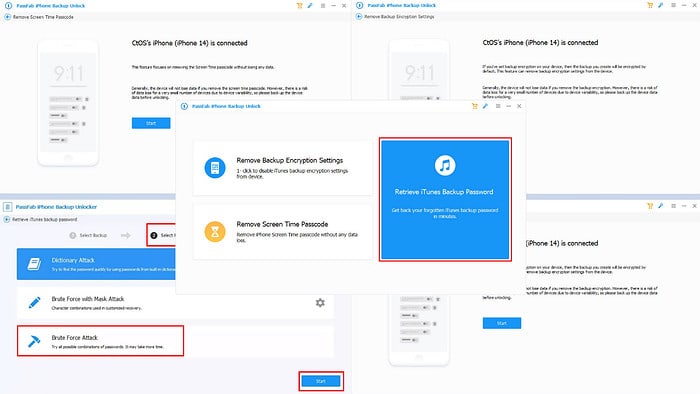
Ищете подробный обзор PassFab iPhone Backup Unlocker?
Я поместил это приложение под микроскоп и тщательно протестировал его в течение нескольких дней, чтобы выявить каждую предлагаемую им функцию и ее полезность в реальном мире. Затем я тщательно каталогизировал лучшие особенности, которые выделялись. Но я не остановился на этом. Я также подчеркнул, какие функции соответствуют требованиям разработчика, а какие нет.
Прочитав этот полный обзор, вы сможете решить, стоит ли вам покупать этот инструмент или изучить дополнительные варианты.
Что такое Passfab для разблокировки резервных копий iPhone?
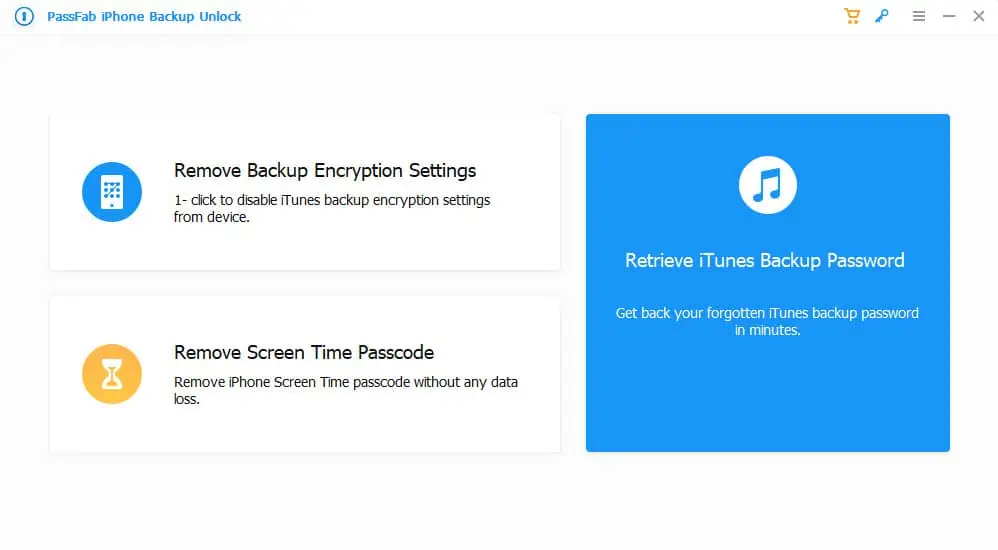
PassFab Разблокировка резервной копии iPhone позволяет вам восстановить пароли резервного копирования iTunes, снять блокировку паролем экранного времени и удалить настройки шифрования резервной копии. в несколько кликов.
За исключением снятия блокировки экранного времени, инструмент использует неинвазивные технологии, которые помогут вам удалить шифрование или восстановить резервные пароли. Таким образом, вам не нужно настраивать iPhone или iPad с нуля.
Программное обеспечение доступно как для компьютеров Mac, так и для ПК с Windows. Текущая версия поддерживает iOS 17.0. Разработчик регулярно обновляет инструмент, чтобы обеспечить совместимость и услуги для последних выпусков iOS, iPhone, iPad и iPod.
Вы можете скачать программное обеспечение бесплатно. Если после использования ограниченных услуг вам нравится то, что вы видите, вы можете активировать приложение с помощью платной лицензии. В бесплатном приложении вы можете только проверять пользовательский интерфейс, параметры, настройки и т. д. Однако на самом деле вы не можете сканировать пароли или удалять настройки шифрования.
| Плюсы | Минусы |
| Использует высокопроизводительные технологии восстановления паролей для восстановления существующих паролей. | Стоимость годовой лицензии немного выше. |
| Доступна бесплатная пробная версия | Одна лицензия предназначена для компьютеров под управлением Windows или Mac, а не для обоих одновременно. |
| Может эффективно использовать многопоточные процессоры для более быстрого сканирования паролей. | Вы не можете активировать одну и ту же лицензию на нескольких устройствах. |
| Инструмент может использовать встроенные или внешние графические процессоры для ускорения процессов восстановления пароля. | Инструмент поддерживает только до пяти устройств iOS на одну лицензию. |
| Доступно на нескольких языках | Вариантов массового лицензирования нет. |
| Ультралегкий разблокировщик резервных копий iTunes | Он поставляется с политикой автоматического продления подписки. |
| Инструмент не устанавливает в фоновом режиме рекламное, вредоносное или шпионское ПО. | Удаление настроек шифрования резервной копии не работает ниже iOS 11 |
| Доступны обновления, включающие новейшую поддержку устройств и устраняющие проблемы безопасности. |
Особенности
Вот наиболее важные особенности этого iTunes резервный разблокировщик:
Пользовательский интерфейс и опыт
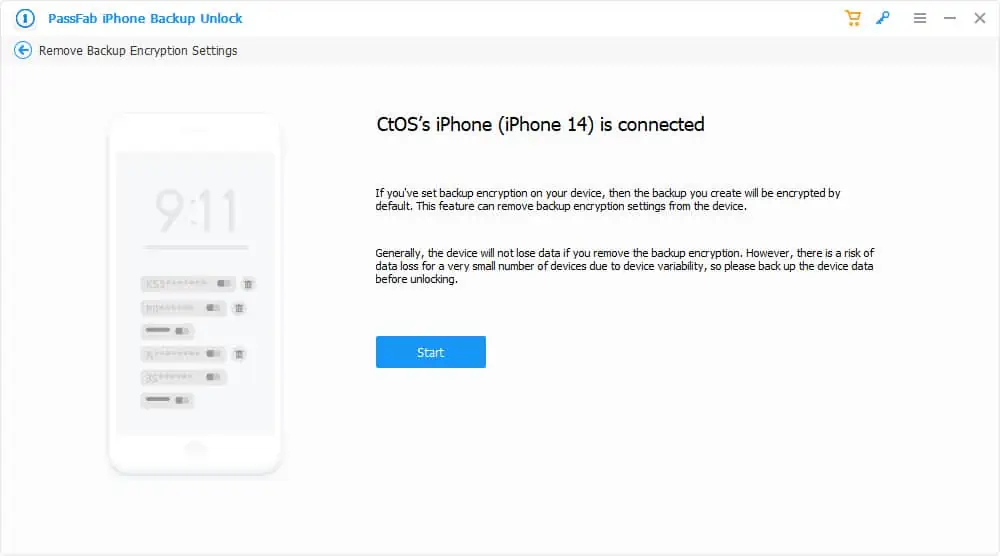
Интерфейс инструмента высокая организованность и отсутствие беспорядка. В программном обеспечении не так много кнопок или функций, которые могли бы вас сбить с толку.
Если у вас нетехническое образование, вы легко справитесь с этим. Кроме того, все кнопки снабжены полезными описаниями.
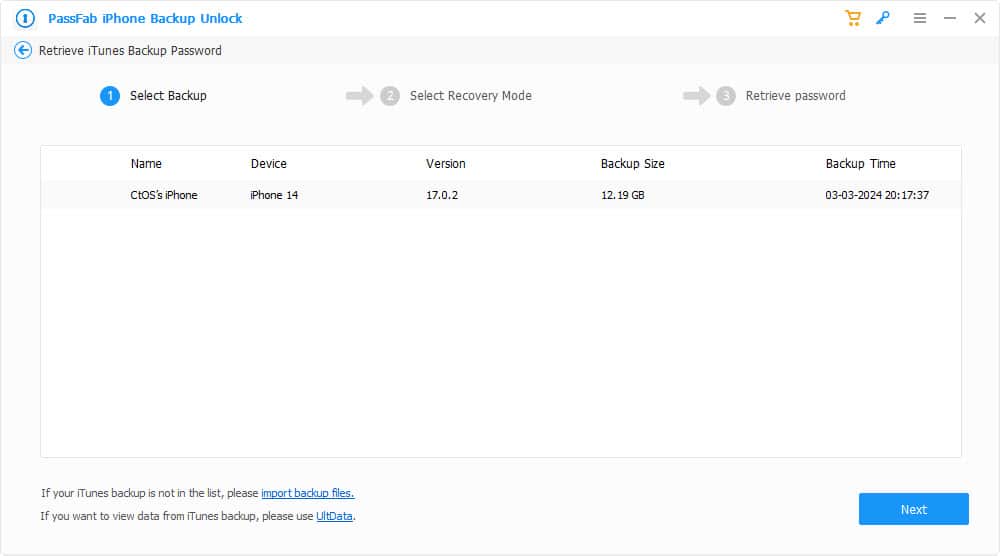
Приложение не вылетает и не лагает во время операции. Кроме того, вам нужно запомнить не так уж много шагов. Все функции приложения включают в себя руководство в виде мастера. В целом, с точки зрения пользовательского опыта, приложение удовлетворительное.
Получить пароль резервной копии iTunes
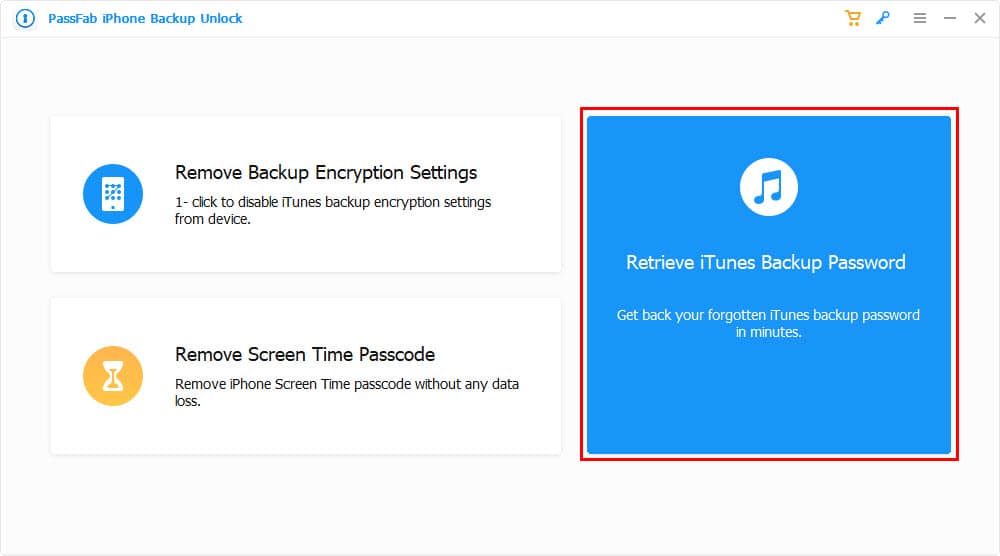
Вы часто активируете систему шифрования в iTunes при создании резервной копии вашего iPhone, iPad или iPod. Если вы забудете этот пароль в будущем и вам понадобится восстановить устройство iOS из этого файла, вы не сможете это сделать.
Если вы не хотите настраивать устройство с нуля и хотите вернуть сохраненные файлы, вам может помочь функция «Получить пароль резервной копии iTunes».
Он использует несколько технологий восстановления паролей для ваших резервных файлов в iTunes.
Я протестировал эту функцию, используя метод восстановления методом грубой силы. Это заняло около 50 минут чтобы получить пароль. Если вы используете технику грубой силы с атакой по маске, вы можете сократить время, необходимое для получения паролей, вдвое.
Удалить настройки шифрования резервной копии
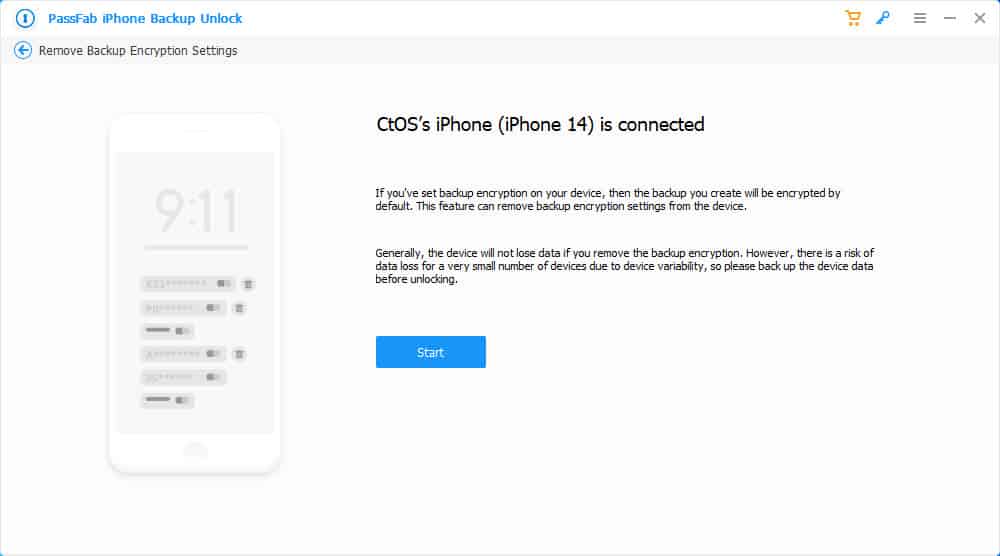
Вы заметили, что каждый раз, когда вы создаете резервную копию iPhone с помощью iTunes, вы получаете файл, зашифрованный паролем? Должно быть, это связано с функцией шифрования резервных копий iTunes. Если вы не знаете, как отключить его и учетные данные для его деактивации, вам может помочь функция удаления настроек шифрования резервной копии PassFab.
Он предлагает решение проблемы в один клик. Кроме того, этот процесс неинвазивный, поэтому являетесь не теряйте личные данные или данные приложений на своих устройствах iOS. Однако всегда полезно заранее сделать резервную копию. По словам разработчиков PassFab, вы можете потерять данные на некоторых выпусках iOS и моделях устройств из-за проблем обратной совместимости.
Я пробовал использовать эту функцию на различных моделях iPhone. Я обнаружил, что программное обеспечение без проблем работает с последними версиями iOS, такими как iOS 16, iOS 17 и т. д.
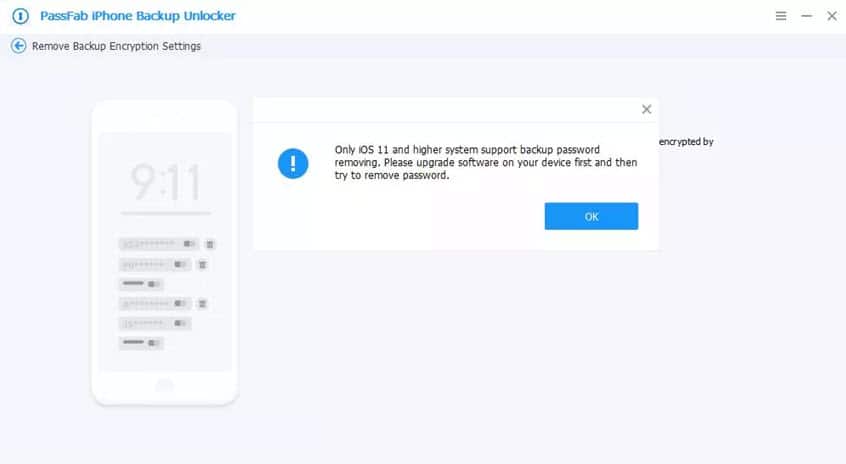
Я также обнаружил, что инструмент не удается удалить настройки пароля резервного копирования iTunes для устройств Apple под управлением iOS 10 или более ранних версий.
Удалить экранный пароль
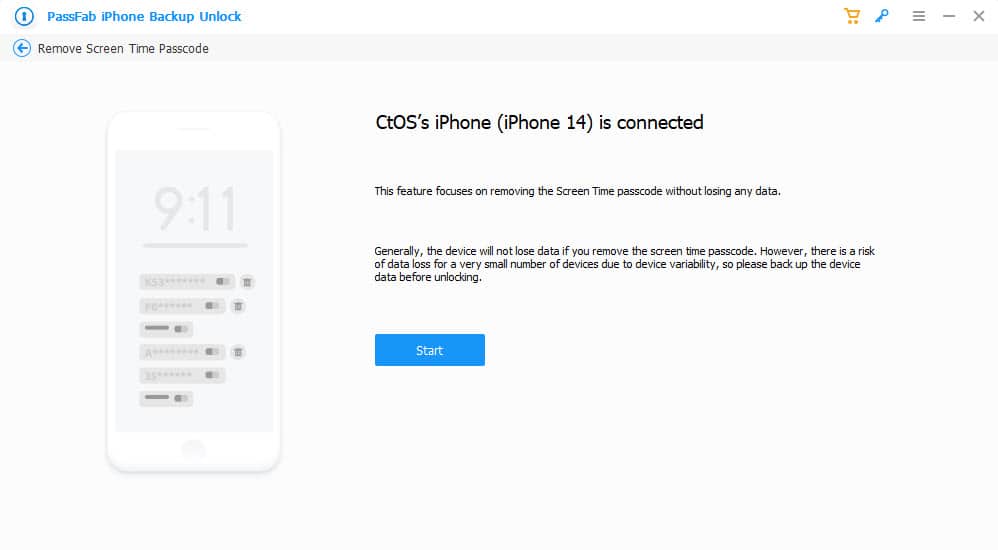
Если вы установили ограничение экранного времени на устройствах iOS ваших детей, но забыли учетные данные для его отключения, вам поможет «Удалить пароль экранного времени».
Когда я это протестировал, я обнаружил, что вам необходимо отключить функцию «Найти меня», чтобы программное обеспечение работало. Таким образом, если вы не знаете пароль Apple ID, связанный с Find My, вы не сможете использовать эту функцию.
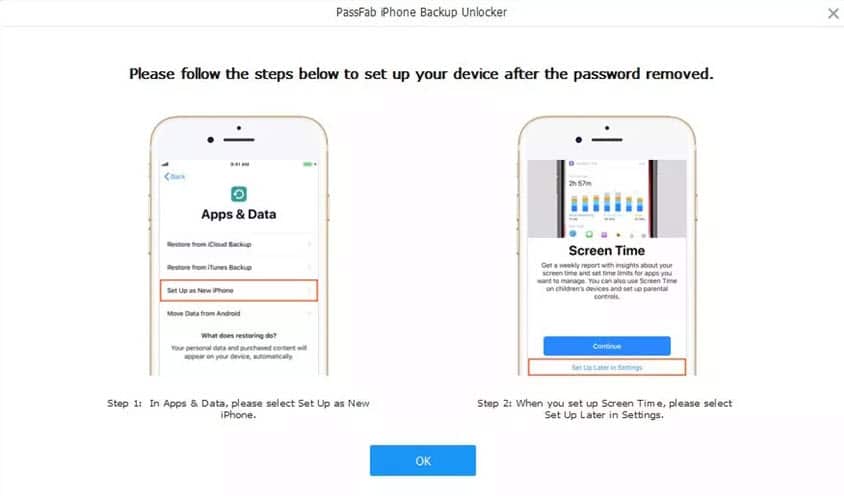
Кроме того, после разблокировки защиты «Экранного времени» Мне пришлось настраивать iPhone с нуля. Похоже, что инструмент использует своего рода метод восстановления устройства. Кроме того, этот процесс не позволяет вам передавать приложения и данные из резервной копии iCloud, поскольку это может повторно активировать блокировку времени экрана.
Итак, для начала необходимо настроить устройство как новое. Затем перезагрузите его еще раз, чтобы восстановить резервные копии. Кроме того, перед использованием этого решения вам следует создать резервную копию устройства с помощью iTunes. В целом это очень трудоемкий процесс.
Высокоточное восстановление пароля
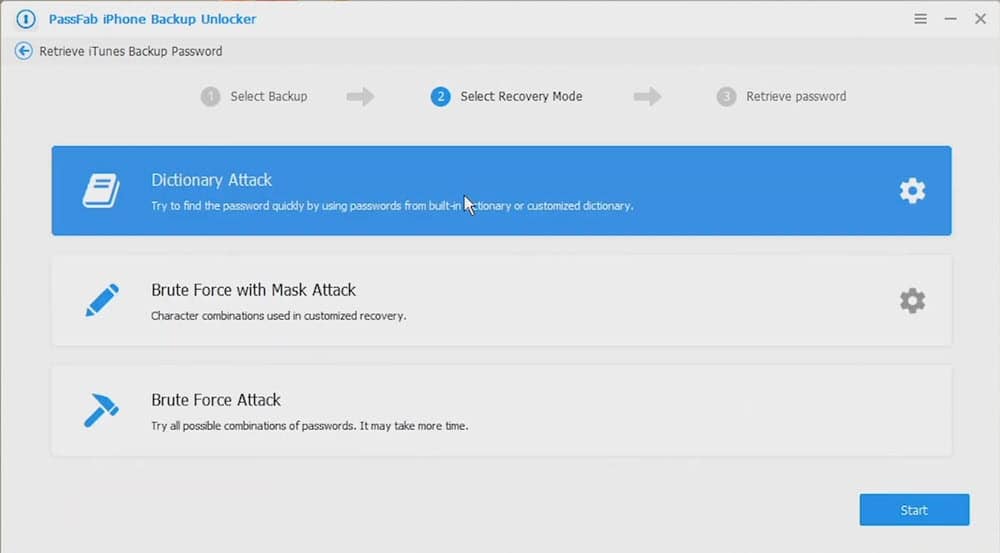
Время, необходимое для получения пароля резервной копии iTunes, зависит от выбранной вами технологии сканирования. Инструмент предлагает три метода. Я протестировал их все:
1. Грубая сила с атакой по маске: Если вы помните определенные символы или комбинации символов пароля, это лучший вариант. Это намного быстрее, чем любая другая технология.
2. Атака по словарю: PassFab iPhone Backup Unlock поддерживает встроенную библиотеку паролей. Dictionary Attack использует эти пароли в изолированной среде, чтобы система защиты iTunes не блокировала вас. Если вы полностью забыли пароль шифрования резервной копии, попробуйте этот метод.
3. Атака грубой силой: Если ничего из вышеперечисленного вам не подходит, выбирайте этот вариант в качестве последнего средства. Это длительный процесс, но он обязательно восстановит пароль, который вы забыли.
Настройки приложения
Настройки можно найти, если нажать кнопку три горизонтальные линии значок в правом верхнем углу приложения.
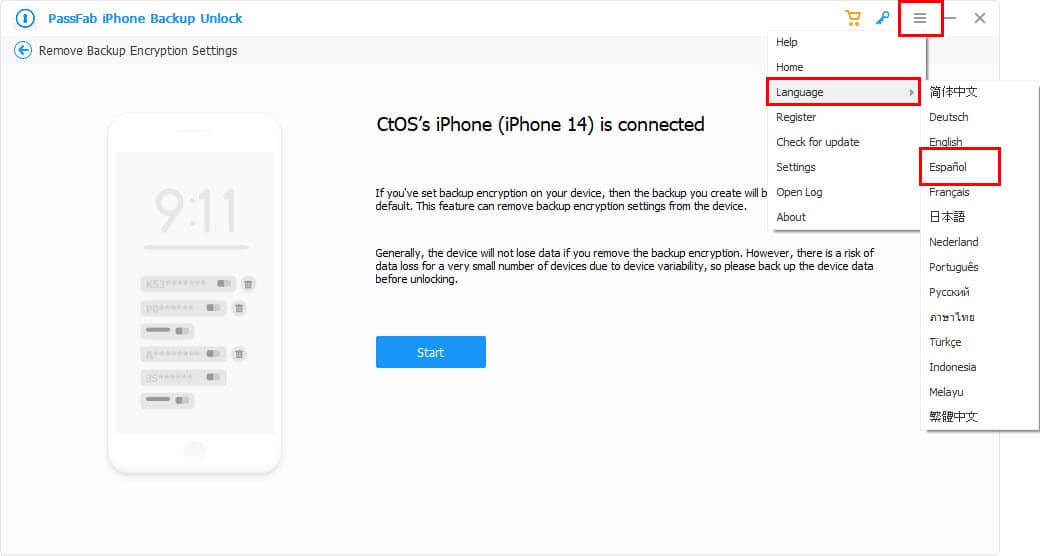
Например, разработчик утверждает, что программное обеспечение и его интерфейс доступны на 14 разных языках. Вы можете просто изменить язык с Настройки > Язык > и выберите язык, который вам нравится.
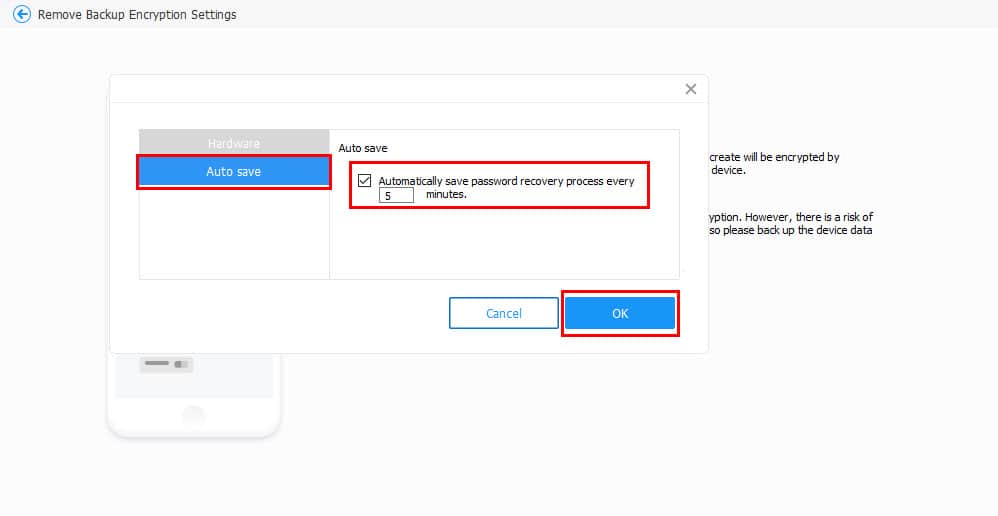
Когда я использовал этот инструмент для восстановления пароля файла резервной копии iTunes на моем ПК с Windows, этот процесс часто длился более 10 минут. Между тем, если мой компьютер перезагрузится или выключится, я могу потерять весь прогресс.
Чтобы избежать подобных неудобств, инструмент включает функцию автоматического сохранения в настройках.
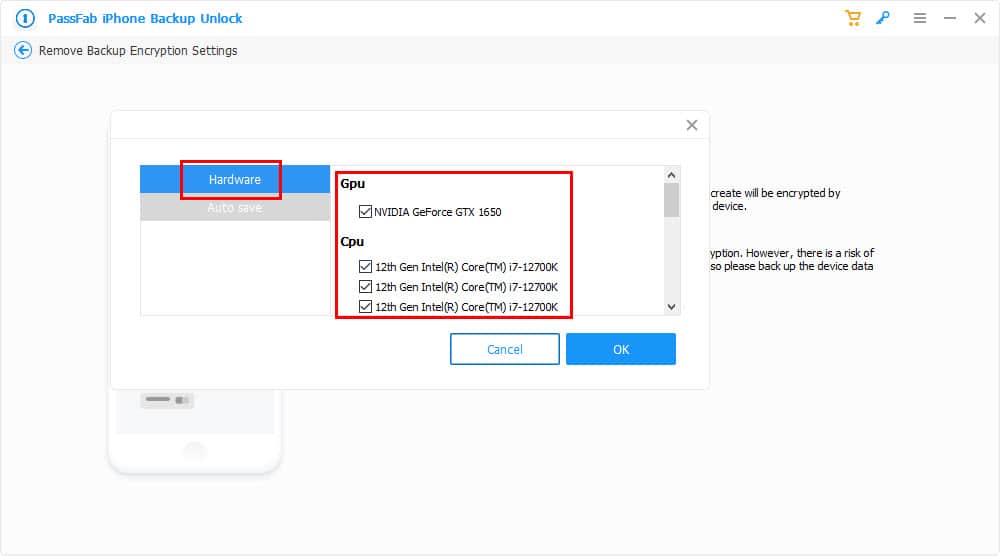
Вы также можете включить аппаратное ускоренное сканирование из Настройки > Аппаратные средства для ускорения обработки. Отсюда вы можете включить ресурсы вашего ПК, такие как процессоры и графические процессоры.
Настройки приложения также включают в себя следующие важные функции:
- Помощь: Эта кнопка мгновенно перенаправит вас к видео и статьям в блоге, которые помогут вам изучить различные функции приложения.
- Регистр: Чтобы активировать премиум-функции, вы можете перейти в раздел «Регистрация» и ввести учетные данные для активации лицензии.
- Открыть журнал: Служба автоматически сохраняет журналы работы приложений и отчеты об ошибках в специальном хранилище. Каталог журналов на ПК или Mac. Эти журналы понадобятся вам для устранения неполадок программного обеспечения. К нажав Открыть журнал вы можете мгновенно получить доступ к отчетам.
служба поддержки
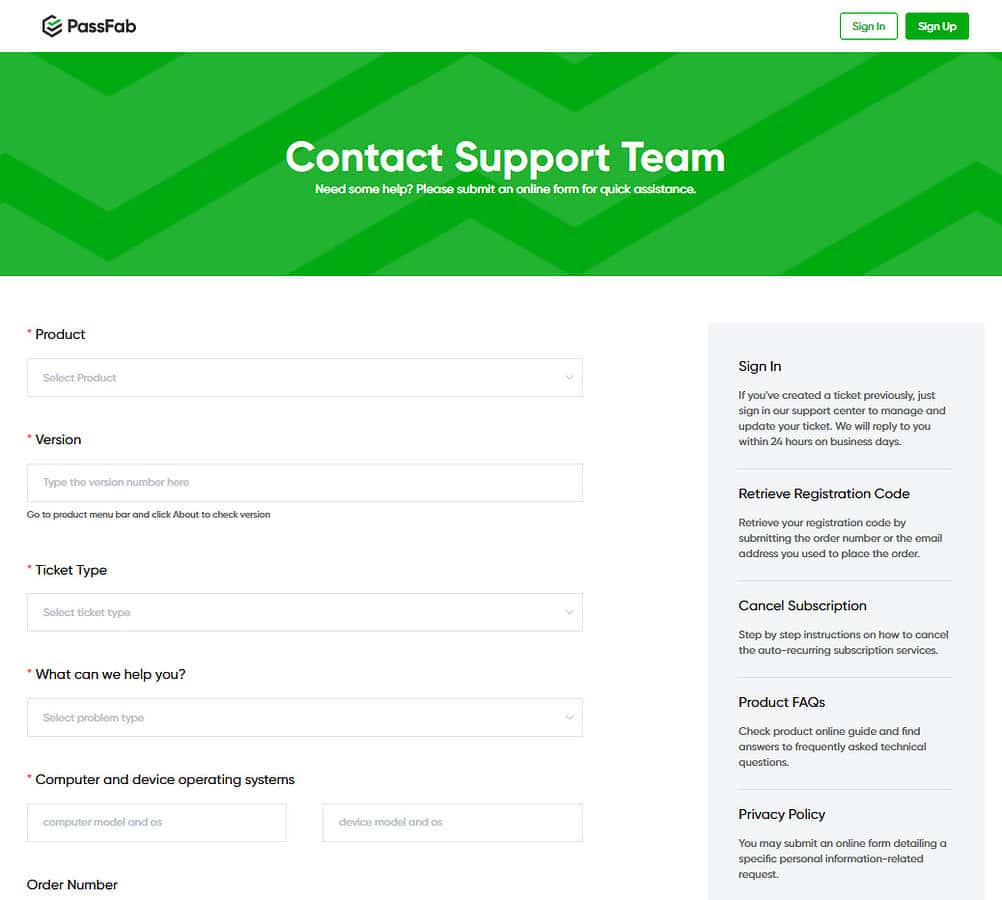
Центр поддержки состоит из следующих порталов и ресурсов:
- Центр поддержки – включает часто задаваемые вопросы о регистрации, часто задаваемые вопросы о возврате средств, вопросы о заказе, отмене подписки и часто задаваемые вопросы о технических продуктах.
- Связаться со службой поддержки форма – отправьте подробный тикет по запросам на возврат средств и техническую поддержку.
- How-To Guides – помощь с различными DYI и программным устранением неполадок ваших устройств iOS.
- Руководства YouTube – приведет вас прямо на официальный канал PassFab на YouTube.
Если вы используете интерфейс программного обеспечения, вы можете мгновенно получить доступ к ресурсам поддержки из Настройки > Документи вариант. Эта функция приведет вас к краткой справочной статье и видеопорталу.
Чтобы проверить реакцию службы поддержки, Я предъявил билет. Служба поддержки клиентов в течение минуты отправляет автоматическое электронное письмо, чтобы подтвердить получение вашего запроса.
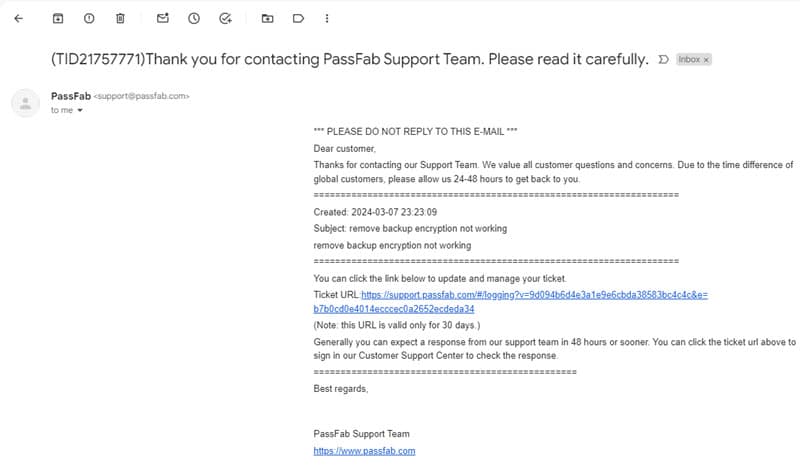
Там вы также получите ссылку для просмотра статуса созданной вами заявки. Все тексты, которыми вы обмениваетесь со службой поддержки, доступны на этом портале.
I получил ответ от службы поддержки в течение пяти часов времени создания заявки.
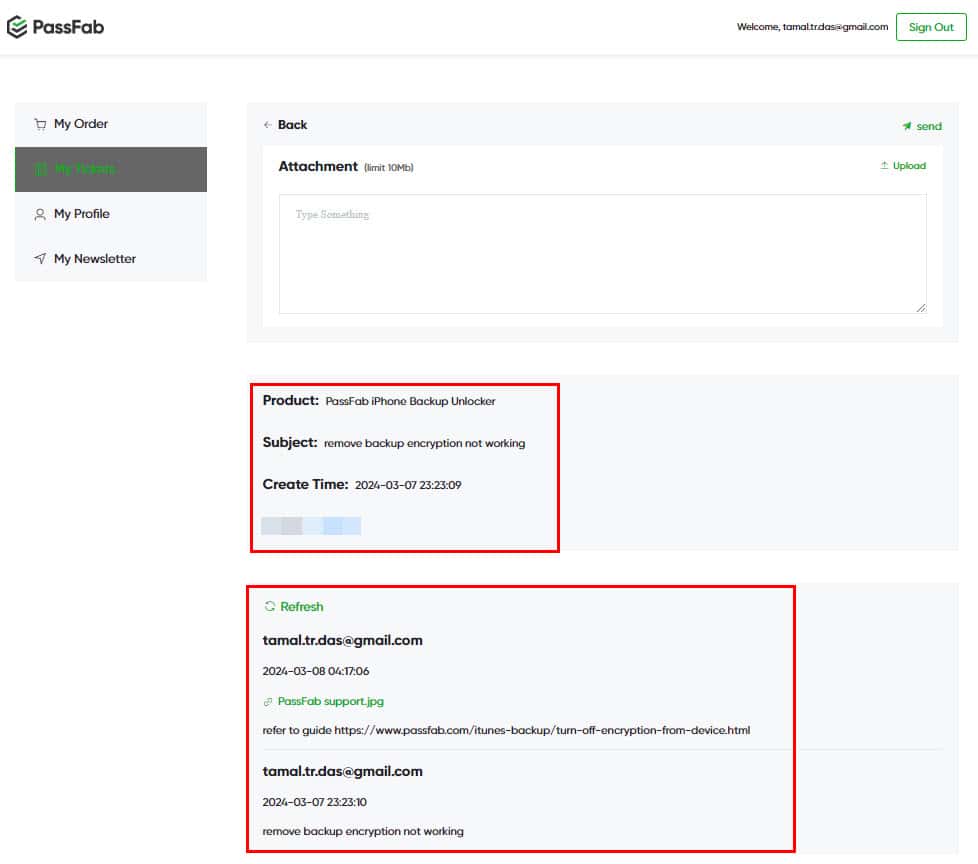
Получите разблокировку резервной копии PassFab iPhone для Windows и Mac
Цены
Найдите под планы подписки для разблокировщика резервных копий PassFab iPhone:
1. Лицензия на 1 год: Вы можете использовать все функции инструмента неограниченное количество раз в обмен на годовую подписку. Лицензионный сбор в размере 34.95 долларов США.. Программное обеспечение поддерживает до пяти различных устройств iOS на ПК с Windows или Mac. В течение срока действия лицензии вы также будете получать обновления программного обеспечения, если Apple выпустит новые версии iPhone, iPad, iPod и iOS.
Этот план включает в себя функция автоматического продления. Если вы не хотите продолжать подписку по истечении первого года, отмените подписку, чтобы избежать дальнейших расходов. Однако некоторые пользователи TrustPilot жаловались, что процесс отмены сложен.
2. Пожизненная лицензия: Если вы хотите, чтобы приложение оставалось безопасным более года, вы можете подписаться на этот план. за $ 49.95. Этот пакет лицензирования также включает поддержку один ПК/Mac и до пяти устройств iOS.
PassFab предлагает Гарантия возврата денег 30-day. Политика применяется только к следующим запросам на возврат средств:
- Повторяющиеся покупки
- Неправильная покупка
- Регистрационный код не доставлен в течение 24 часов после успешной оплаты.
- Вы отменили автоматическое продление, но кассовый портал по-прежнему взимает с вас плату за следующий год.
- Возврат средств за проблему с продуктом после тщательного устранения неполадок.
Как использовать PassFab для разблокировки резервных копий iPhone
Выполните следующие действия, чтобы быстро начать работу с этим инструментом:
- Загрузить и устанавливать приложение из своего Официальном сайте.
- Когда на Home Screen, Нажмите Получить пароль резервной копии iTunes карте!
- Инструмент должен отображать табличный список всех существующих Файлы резервных копий устройства iOS.
- Если вы не видите нужную резервную копию, нажмите кнопку импортировать файлы резервных копий в гиперссылке под таблицей.
- Резервную копию необходимо выбрать либо из таблицы, либо импортировав вручную.
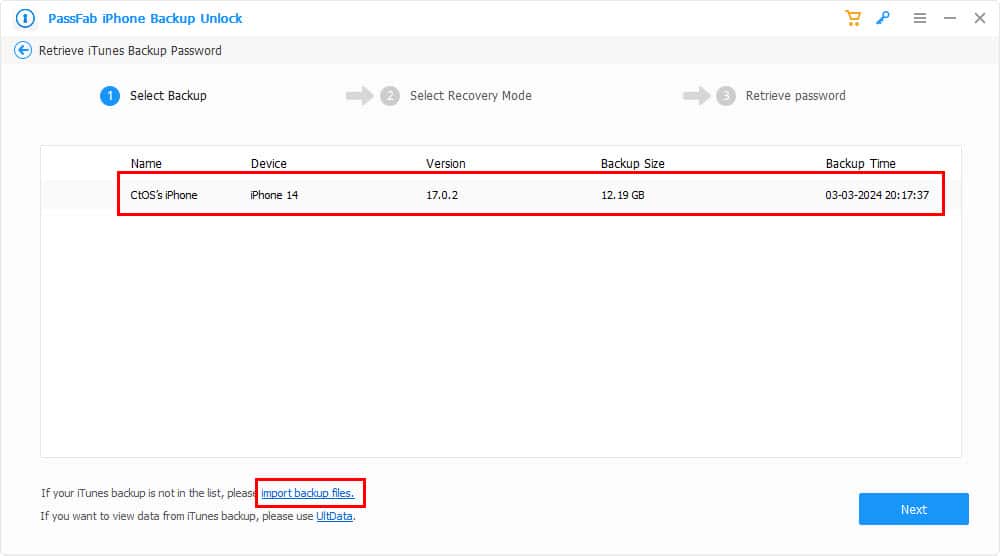
- Затем вы увидите три режимы сканирования паролей: атака по словарю, атака методом грубой силы и атака методом грубой силы с маской.
- Если вы выбираете Атака по словарю, PassFab покажет Диалог загрузки словаря.
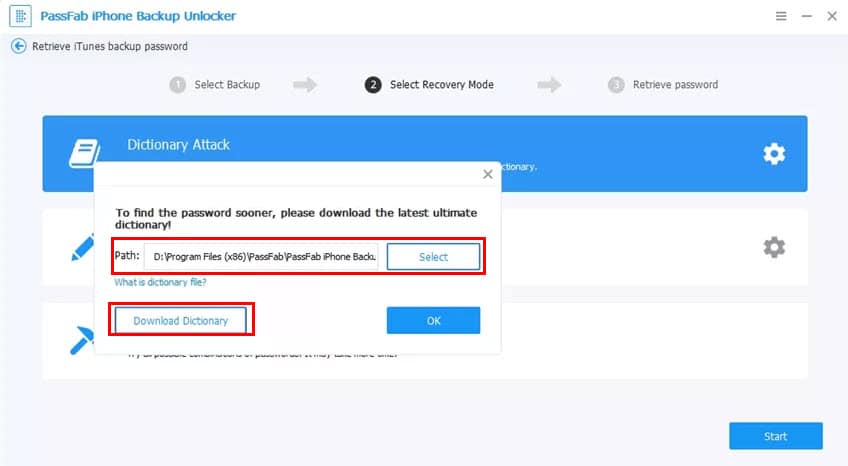
- После загрузки библиотеки словарей используйте то же диалоговое окно, чтобы выбрать ее на своем ПК или Mac.
- Что касается Грубая сила с атакой по маске, инструмент отобразит диалоговое окно, в котором вы можете указать характеристики пароля, который вы помните.
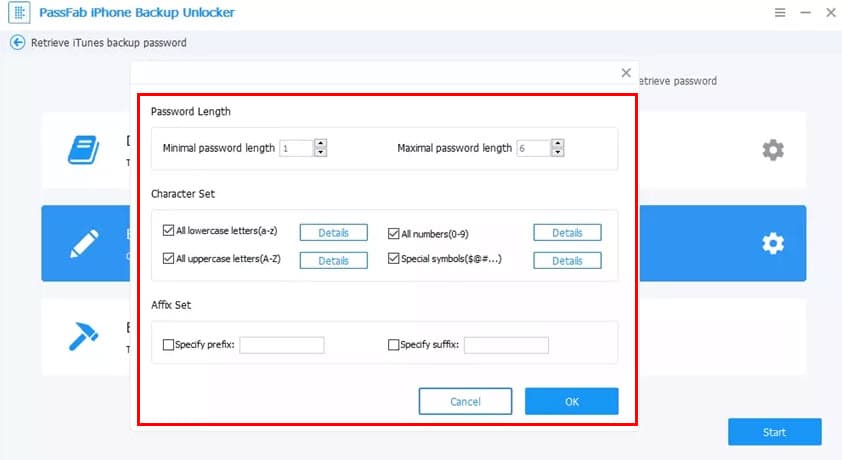
- Если вы выбираете Атака грубой силы, вам не нужно ничего делать.
- Нажмите на Start Кнопка для запуска процесса восстановления пароля.
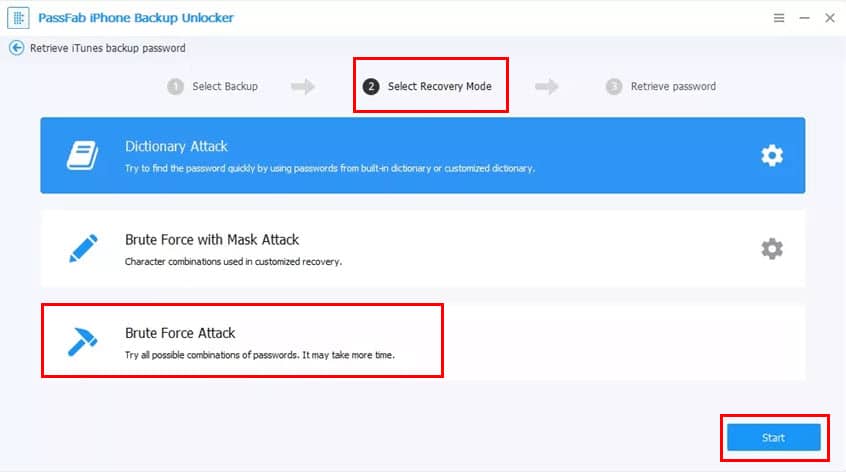
- Когда пароль станет доступен, инструмент отобразит диалоговое окно с раскрытыми персонажами.
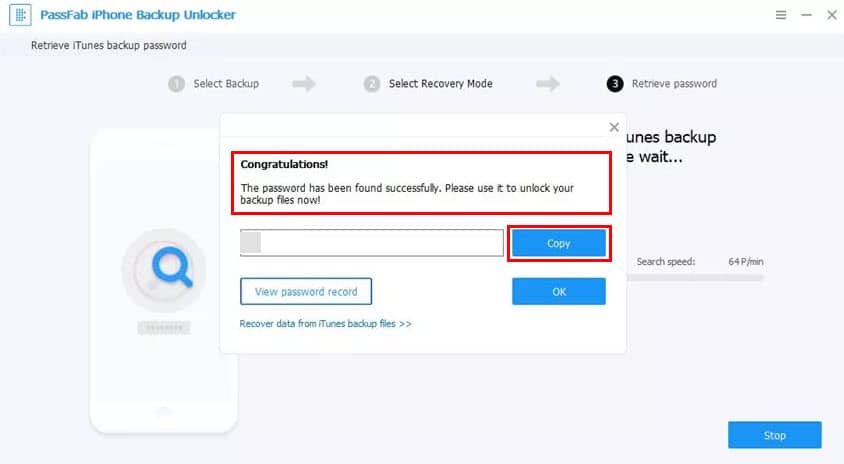
Обзор PassFab iPhone Backup Unlocker – вердикт
Согласно моим углубленным тестам, это полезно только в том случае, если вам необходимо восстановить пароль любой зашифрованной резервной копии, созданной в iTunes. Технологии сканирования паролей делают довольно изящную работу.
Система разблокировки экранного времени работает, но неэффективно, поскольку косвенно сброс настроек iPad до заводских настроек, iPhone или iPod. Кроме того, тот факт, что вы ограничены пятью устройствами iOS без возможности массового лицензирования, а также неинтуитивный процесс отмены, еще больше портит ситуацию.
Надеемся, что этот обзор PassFab iPhone Backup Unlocker указал на сильные и слабые стороны сервиса.
Вы пробовали разблокировать резервную копию iPhone PassFab? Есть ли у вас отзывы об этом обзоре программного обеспечения? Комментарий ниже!








